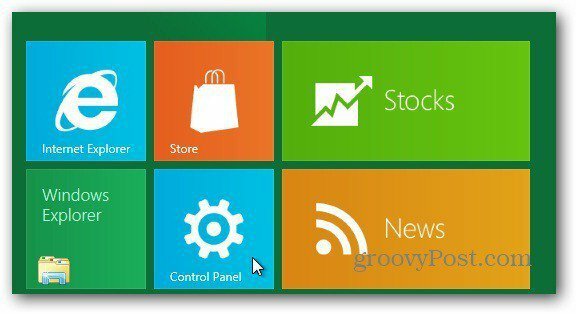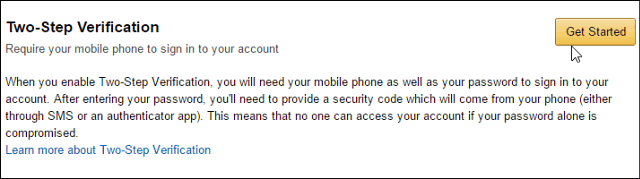Använder du Instagram-video i din marknadsföring?
Använder du Instagram-video i din marknadsföring?
Vill du använda IGTV för att leverera längre video till din Instagram-publik?
I den här artikeln kommer du upptäck vad Instagrams IGTV är och hitta tips för hur du använder funktionen i din marknadsföring.
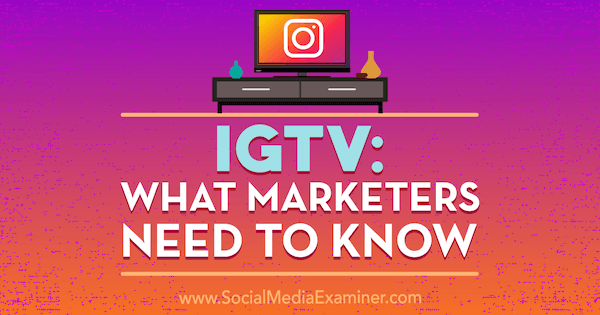
# 1: Ställ in din IGTV-kanal
En av de ovanliga aspekterna av IGTV är att den stöder skrivbordsåtkomst och funktionalitet mycket. Så du kan antingen ställa in din kanal via mobil eller stationär dator.
Skapa din kanal på mobil
För att ställa in din officiella IGTV-kanal via din mobila enhet, ladda ner först den gratis IGTV-appen (iOS och Android). Appen är separat från Instagram (även om du också kan komma åt IGTV direkt via Instagram-appen).
Efter installationen, öppna IGTV-appen och anslut din Instagram-konto.
Därefter måste du ställa in din kanal. Tryck på ditt profilfoto.
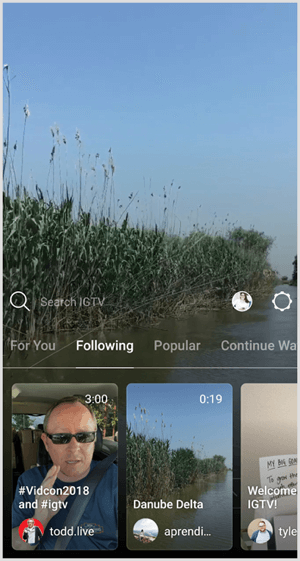
Sedan välj alternativet Skapa kanal från popup-menyn.
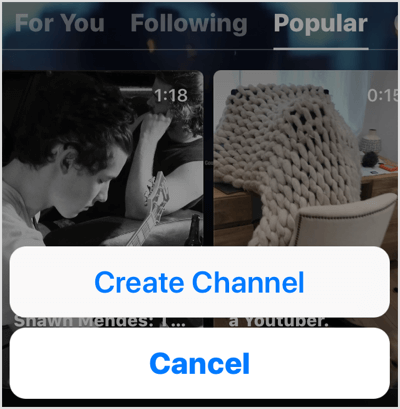
Nu följ anvisningarna för att ställa in din kanal.
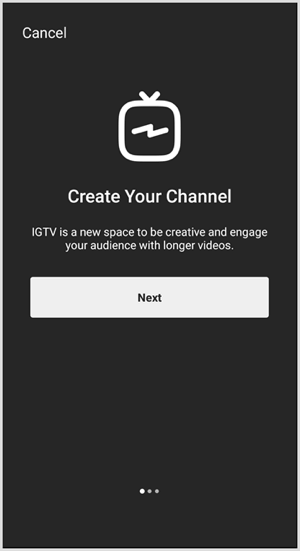
När du är ansluten fylls din Instagram-kontoinformation in i din kanal och du uppmanas att ladda upp en video.
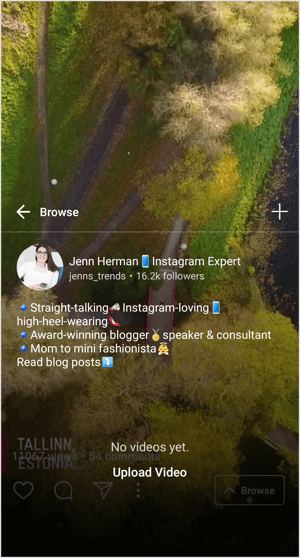
Skapa din kanal på en dator
Följ dessa steg för att ställa in din IGTV-kanal via din dator.
Logga in på ditt Instagram-konto genom att gå till Instagram.com och logga in med ditt användarnamn och lösenord.
Nedanför din bio kommer du att märka flikar för Posts, IGTV och Saved. Öppna fliken IGTV och klicka på Kom igång.
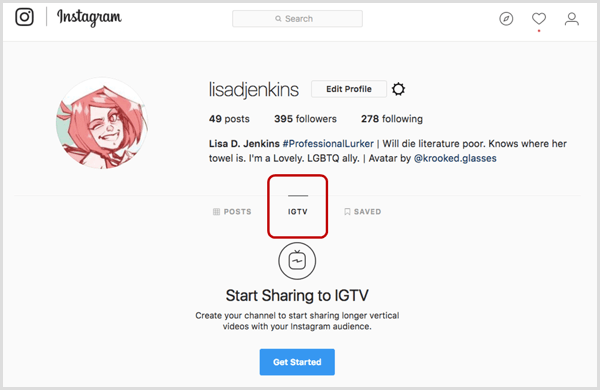
Följ anvisningarna och klicka på knappen Skapa kanal för att slutföra din kontoinställning.
# 2: Ladda upp videor till IGTV
IGTV är en plattform endast för video, och tyvärr kan du inte spela in video direkt i IGTV-appen. Du kan bara ladda upp externa videofiler till din kanal.
videoklipp måste vara i vertikalt eller stående läge. Det ideala storleksförhållandet är 9:16, men ett förhållande så nära kvadrat som 4: 5 stöds också. I något annat än förhållandet 9:16 fyller inte videon skärmen. Det finns ingen begränsning för antalet videor du kan ladda upp.
När du har laddat upp en video är den tillgänglig för alla dina befintliga Instagram-följare. Dina nuvarande följare följer automatiskt din kanal och kan bara följa upp den genom att följa ditt Instagram-konto. IGTV rekommenderar också flera videoklipp till varje användare i appen, vilket ökar dina chanser att distribuera ditt innehåll till nya följare som har intresse för innehåll som liknar ditt.
Ladda upp video via en mobil enhet
För att ladda upp en video till IGTV, tryck på + -ikonen ovanför din bioinformation. Bläddra bland tillgängliga videor i din gallerilista till välj videon att ladda upp till din kanal.
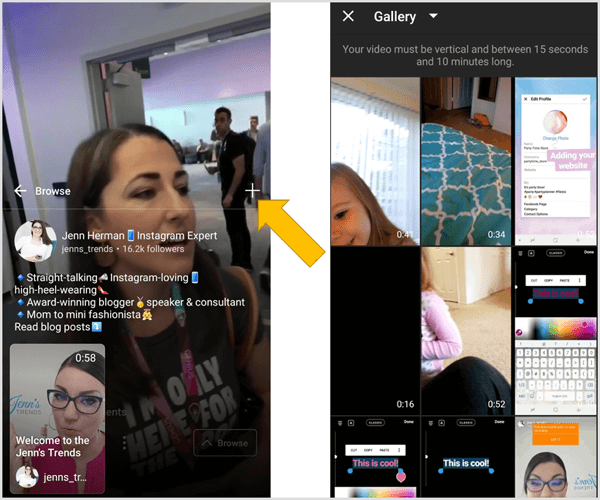
Det finns vissa begränsningar när du laddar upp videor via en mobil enhet:
- Videor måste vara minst 15 sekunder långa (vilket innebär att du inte kan ladda upp enskilda videor från dina Instagram-berättelser).
- Videor kan inte överstiga tio minuter (se instruktionerna på skrivbordet för undantag från denna gräns).
- Instagram Live videor som sparats på din enhet (även om de är kortare än tio minuter) visas inte i videogalleriet som ska laddas upp. En lösning för detta är att spara livevideoen till en annan mapp på din enhet (till exempel spara den i din Google Photos-mapp).
När du har valt videon som ska laddas upp till din kanal, redigera titel, beskrivning och omslagsbild.
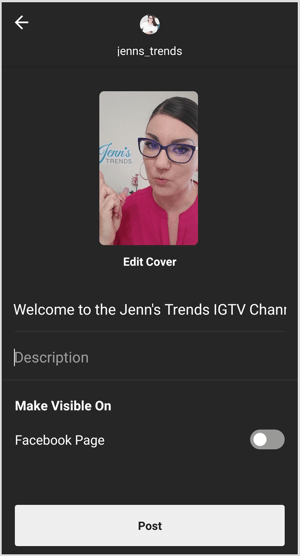
Ge din video en beskrivande titel som kommer att intressera tittarnaså de vill titta på. Var medveten om att titlarna beskärs av miniatyren med cirka 20-25 tecken, så håll titeln kort eller inkludera den mest beskrivande informationen i början av din titel.
När du förlitar dig på en mobil enhet kan videotitlar och beskrivningar inte redigeras efter publicering. Var försiktig med skrivfel och se till att all information du vill dela ingår innan du publicerar. Titlar och beskrivningar kan redigeras via skrivbordsplatsen om det behövs.
De flesta standardomslag för miniatyrbilder är inte perfekta för din video. För att redigera ditt försättsfoto, välj Redigera omslag. Från popup-skärmen, ladda upp en separat bild för omslagsbildet eller välj vilken bildruta som helst från videon.
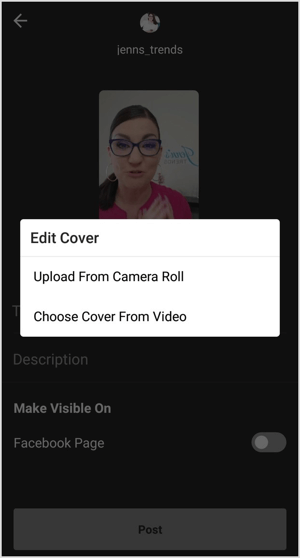
När du är redo att redigera de olika komponenterna i din video, tryck på Lägg upp och videon laddas upp till din IGTV-kanal.
Få YouTube Marketing Marketing - Online!

Vill du förbättra ditt engagemang och försäljning med YouTube? Gå sedan med i det största och bästa samlingen av YouTubes marknadsföringsexperter när de delar sina beprövade strategier. Du får steg-för-steg liveinstruktion med fokus på YouTube-strategi, skapande av video och YouTube-annonser. Bli YouTube-marknadsföringshjälte för ditt företag och kunder när du implementerar strategier som ger beprövade resultat. Detta är ett live-online-träningsevenemang från dina vänner på Social Media Examiner.
KLICKA HÄR FÖR DETALJER - FÖRSÄLJNING SLUTAR 22 SEPTEMBER!När du har skapat din första IGTV-video kommer du att märka IGTV-ikonen i höjdpunkterna i din mobilprofil. Att knacka på den här ikonen tar alla användare till din IGTV-kanal och din videolista.
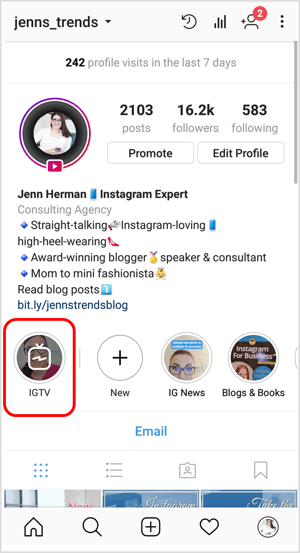
Ladda upp video via en dator
För att ladda upp din första video till IGTV via skrivbordet, dra och släpp alla videofiler i uppladdningsfältet på skrivbordsplatsen.
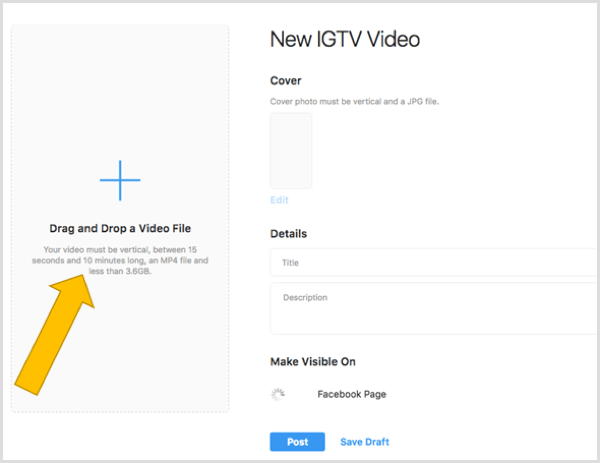
De flesta konton är begränsade till videor från 15 sekunder till 10 minuter (precis som med mobila uppladdningar). Som definierats av Instagrams hjälpcenter har "större konton och verifierade konton" möjlighet att ladda upp videor på upp till 60 minuter om de laddas upp via skrivbordet. Tyvärr finns det ingen definition av vad som utgör ett "större konto".
Medan din video laddas upp kan du slutföra din titel och beskrivningsinformation. När videon har laddats upp kan du redigera ditt försättsfoto, mycket som beskrivs i avsnittet om mobila enheter ovan.
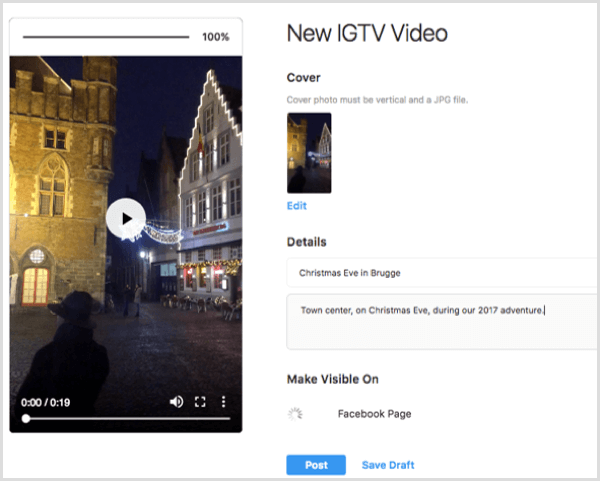
När din video är klar för överföring, klicka på Lägg upp för att ladda upp den till din IGTV-kanal. Eller kan du spara din video som ett utkast snarare än att ladda upp den direkt till IGTV.
På skrivbordsplatsen kan du också redigera din video efter uppladdning. För att redigera din titel eller beskrivning, visa din video från din IGTV-kanal, tryck på 3-punktsknappenoch välj Redigera video från popup-menyn.
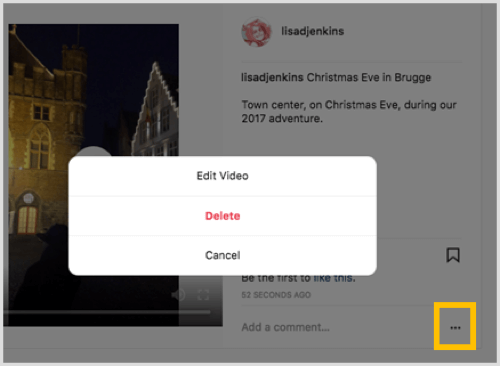
# 3: Bästa praxis för IGTV Video
Instagram uppmuntrar användare att ladda upp unikt, nytt innehåll till IGTV. Genom att kräva att videor ska vara längre än 15 sekunder kan du inte bara använda ditt nytt Historier videor till IGTV. Och genom att kräva att du laddar upp från en extern källa antar Instagram att du har skapat separat videoinnehåll för den här kanalen.
För att skapa effektiva videor för din IGTV-kanal, här är några taktiker som du kan implementera i din videoredigering och uppladdning.
Undvik höga introer eller distraherande ljud
Alla videor på IGTV börjar spelas direkt när de visas. Användare har sannolikt ljud på och är beredda att lyssna på dina videor.
Till skillnad från andra plattformar där det är viktigt att tänka på att dina videor kommer att spelas utan ljud, har du mer frihet att skapa videor som kräver ljud för IGTV. Eftersom videorna spelas upp automatiskt kan dock höga introer eller störande ljud möjligen leda till att dina tittare sveper igenom din video. Konversationer, intervjuer och röstöversikter ger bra ljudstrategier.
Lägg till klickbara länkar i videobeskrivningar
Alla webbadresser som listas i en IGTV-videobeskrivning är en klickbar länk, vilket innebär att du kan leda trafik till vilken webbplats eller webbadress du än väljer. Helt enkelt lägg till rätt URL i någon del av videobeskrivningen och det blir en hyperlänk vid uppladdning.
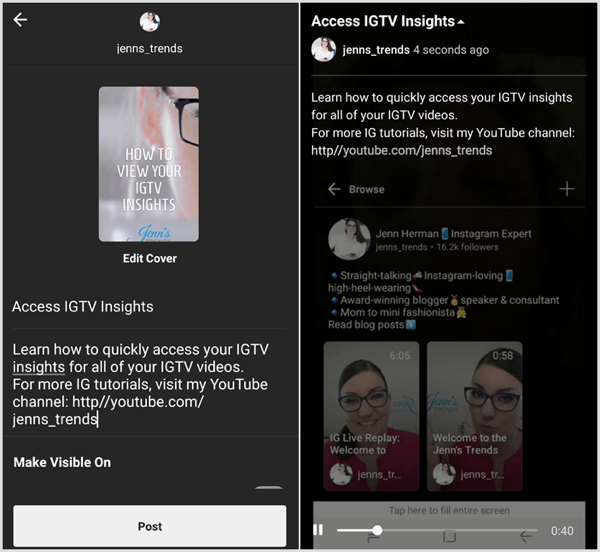
Eftersom IGTV är nytt för de flesta användare och många kanske inte inser att de kan klicka på en länk, eller till och med att det finns en beskrivning de kan läsa, skulle det vara bra att inkludera en uppmaning i din video som instruerar tittarna att öppna beskrivningen och klicka på länken.
Videolager kan vara en utmaning, så att inkludera din uppmaning att klicka på länken tidigare i ditt videoklipp säkerställer att fler hör eller ser att uppmaningen vidtar åtgärder. Lämna det inte nödvändigtvis till slutet av videon.
Använd Hashtags i videobeskrivningar
Hashtags har länge varit en gyllene regel för mer exponering och visningar på Instagram. IGTV är inget undantag. Du kan inkludera en lista med hashtags i din IGTV-videobeskrivning och din video kan visas i sökresultaten för de hashtags du listade. Tittare som trycker på din video i sökresultaten kommer att se din video som en IGTV-helskärmsvideo.
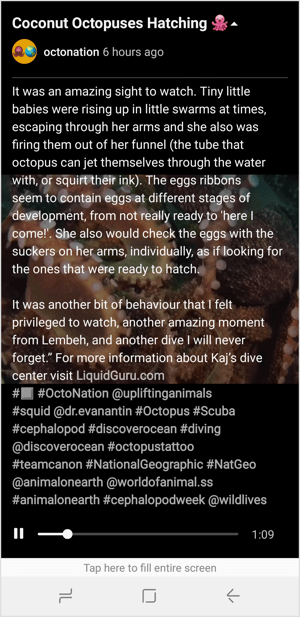
Granska din IGTV-videoinsikt
En del av en bra strategi kräver att du analyserar resultaten av ditt innehåll. Lyckligtvis har Instagram gett insikter för alla IGTV-videor direkt i mobilappen.
För att se dina insikter, tryck på 3-punktsknappen på en video på din kanal och välj alternativet Insikter.
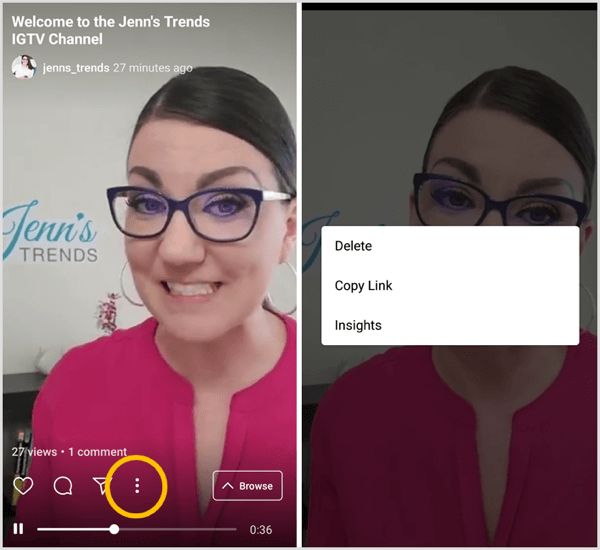
I dina insikter, du kan se hur mycket engagemang din video genererade och se din retentionsgrad för visningar.
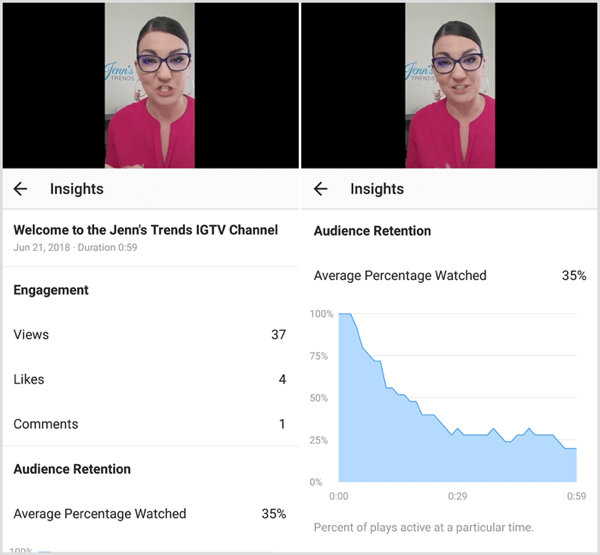
Svara på användarkommentarer på dina videor
Tittare kan kommentera och gilla dina IGTV-videor, precis som de skulle göra med andra Instagram-inlägg. Du kommer att se dessa aviseringar blandade med alla dina andra vanliga Instagram-aviseringar.
Till svara på en användares kommentar, du kan tryck på kommentaren i din anmälningslista eller visa listan med kommentarer på videon genom att knacka på kommentarikonen direkt på IGTV-videon på din kanal.
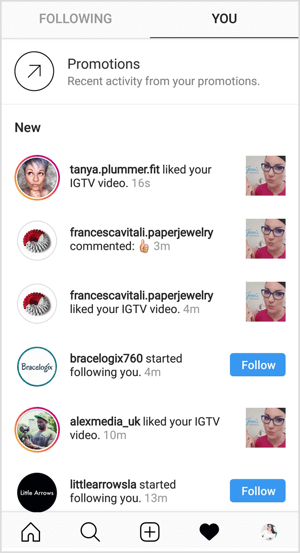
Vad tror du? Har du provat IGTV än? Hitta du kreativa sätt att skapa videor för din publik? Har du sett bra exempel på andra konton som skapar kvalitetsvideor? Dela dina tankar eller tips i kommentarerna nedan.